Explorer.exe アプリケーション エラーの問題を解決する方法
explorer.exe
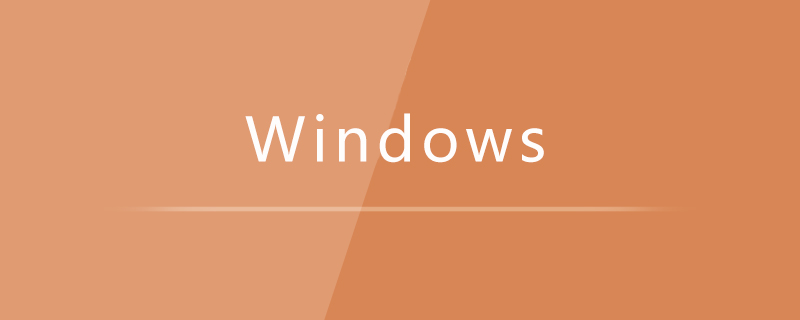
スタート ボタンを右クリックします。
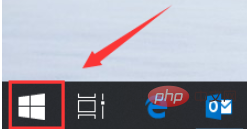
右クリック メニューを開始し、[ファイル名を指定して実行]をクリックします。
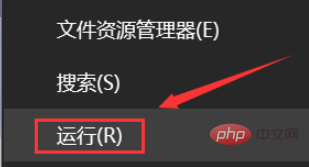
操作中に「cmd」と入力し、「OK」ボタンをクリックします。
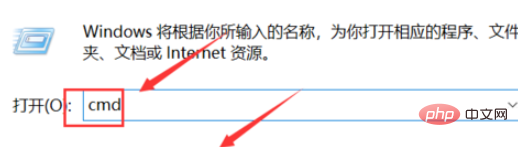
コマンド ウィンドウに次のコードを入力し、Enter キーを押して dll ファイルを登録します。
for %1 in (%windowsdir%\system32\*.dll) do regsvr32.exe /s %1
ログイン後にコピー
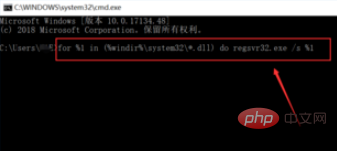
次に、コマンド ウィンドウに以下のコードを入力し、Enter キーを押して ocx コントロールを登録します。
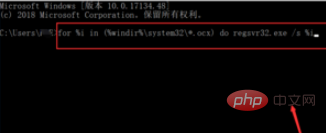
[実行] ダイアログ ボックスに戻ります。 、「regedit」と入力し、「OK」をクリックしてレジストリを表示します
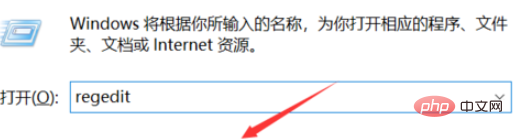
レジストリを入力し、パス HKEY_LOCAL_MACHINE\SOFTWARE\Microsoft\Windows\CurrentVersion\Explorer\ShellExecuteHooks に移動して削除しますその他のキーの値
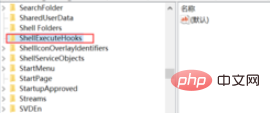
推奨チュートリアル: Windows チュートリアル
以上がExplorer.exe アプリケーション エラーの問題を解決する方法の詳細内容です。詳細については、PHP 中国語 Web サイトの他の関連記事を参照してください。
このウェブサイトの声明
この記事の内容はネチズンが自主的に寄稿したものであり、著作権は原著者に帰属します。このサイトは、それに相当する法的責任を負いません。盗作または侵害の疑いのあるコンテンツを見つけた場合は、admin@php.cn までご連絡ください。

ホットAIツール

Undresser.AI Undress
リアルなヌード写真を作成する AI 搭載アプリ

AI Clothes Remover
写真から衣服を削除するオンライン AI ツール。

Undress AI Tool
脱衣画像を無料で

Clothoff.io
AI衣類リムーバー

AI Hentai Generator
AIヘンタイを無料で生成します。

人気の記事
R.E.P.O.説明されたエネルギー結晶と彼らが何をするか(黄色のクリスタル)
3週間前
By 尊渡假赌尊渡假赌尊渡假赌
R.E.P.O.最高のグラフィック設定
3週間前
By 尊渡假赌尊渡假赌尊渡假赌
アサシンのクリードシャドウズ:シーシェルリドルソリューション
2週間前
By DDD
R.E.P.O.誰も聞こえない場合はオーディオを修正する方法
3週間前
By 尊渡假赌尊渡假赌尊渡假赌
WWE 2K25:Myriseのすべてのロックを解除する方法
4週間前
By 尊渡假赌尊渡假赌尊渡假赌

ホットツール

メモ帳++7.3.1
使いやすく無料のコードエディター

SublimeText3 中国語版
中国語版、とても使いやすい

ゼンドスタジオ 13.0.1
強力な PHP 統合開発環境

ドリームウィーバー CS6
ビジュアル Web 開発ツール

SublimeText3 Mac版
神レベルのコード編集ソフト(SublimeText3)

ホットトピック
Gmailメールのログイン入り口はどこですか?
 7488
7488
 15
15
 7488
7488
 15
15
CakePHP チュートリアル
 1377
1377
 52
52
 1377
1377
 52
52
Steamのアカウント名の形式は何ですか
 77
77
 11
11
 77
77
 11
11
NYTの接続はヒントと回答です
 19
19
 40
40
 19
19
 40
40


